�V�K�L���̓��e���s�����ƂŁA��\���ɂ��邱�Ƃ��\�ł��B
�L��
�V�K�L���̓��e���s�����ƂŁA��\���ɂ��邱�Ƃ��\�ł��B
posted by fanblog
2015�N02��01��
�v�����^�[�̃��[�J�[
�݂Ȃ���A����ɂ��́I
�O��̓v�����^�[�̎�ނɂ��Ċw�т܂����̂ŁA
����̓v�����^�[�̃��[�J�[�ɂ��Đ������܂��B
���ݓ��{�Ŕ̔�����Ă���v�����^�[��
�ECanon�@�i�L���m���j
�EEPSON�@�i�G�v�\���j
�Ebrother�@�i�u���U�[�j
�EHP�@�i�q���[���b�g�p�b�J�[�h�j
��4�Ђ̐��i�����S�ł��B
�ł́A�e���[�J�[�̓�����V���[�Y��������܂��B
��Canon�@�i�L���m���j

���́E�ʐ^�̉掿�������A�C���N����}���ڂŃo�����X���������[�J�[�ł��B
�������A�傫����N�₩���ł̓G�v�\���ɁA
�C���N��ł̓u���U�[�ɗ���Ă���̂�
�傫�Ȓ������Ȃ��̂������ł���Z���ł�����B
�����m�̒ʂ�L���m���͂��Ƃ��ƃJ�������[�J�[�ł�����A
���̃J��������Œ��N�|�����Z�p�͔͂��ɗD��Ă��܂��B
�� Canon�̃v�����^�[�V���[�Y ��
�EPIXUS�@�@����@�@�ƒ�����C���N�W�F�b�g�̃V���[�Y�B
�ESELPHY�@�@����@�@�ƒ�����t�H�g�v�����^�̃V���[�Y�B
�ESatera�@�@����@�@�I�t�B�X�����v�����^�̃V���[�Y�B
�EimagePROGRAF�@�@����@�@�唻�C���N�W�F�b�g�̃V���[�Y�B
��EPSON�@�i�G�v�\���j

���掿��EP�V���[�Y�A�ϐ����̍���PX�V���[�Y��̔����Ă��܂��B
�R���p�N�g�ȃv�����^�[�������l�C������܂����A
���ЂƔ�r���āA�C���N���{�̉��i�����߂̐ݒ�ɂȂ��Ă��܂��B
�� EPSON�̃v�����^�[�V���[�Y ��
�E�J�����I�@�@����@�@�ƒ�����v�����^�̃V���[�Y�B
�E�I�t�B���I�@�@����@�@�I�t�B�X�����v�����^�̃V���[�Y�B
�EMAXART�@�@����@�@�唻�C���N�W�F�b�g�̃V���[�Y�B
��brother�@�i�u���U�[�j
�C���N�オ�����A�ቿ�i�����@�\�ȃV���[�Y��̔����Ă��܂��B
�ቿ�i�����݂̃��[�J�[�ł����A������x�͎���܂��B
�C���N���}�������l��A��\�Z�Ŕ��������l�ɂ����߂̃��[�J�[�ł��B
�� brother�̃v�����^�[�V���[�Y ��
�E�v���r�I�@�@����@�@�C���N�W�F�b�g�����@�̃V���[�Y�B
�EJUSTIO�@�@����@�@�I�t�B�X�����V���[�Y�B
�EMyMio�@�@����@�@2012�N8������u�v���r�I�v�ɕύX�B
�EPocketJet�@�@����@�@���M���p�̃V���[�Y�B
��HP�@�i�q���[���b�g�p�b�J�[�h�j
���E���Ńv�����^�[��̔����Ă���C�O���[�J�[�ł��B
�{�̉��i�����Ɉ����̂ŏ��������͈������݂܂����A
�C�O���[�J�[�̂��߃T�|�[�g�ɕs����������l�������悤�ł��B
�� HP�̃v�����^�[�V���[�Y ��
�EPhotosmart�@�@����@�@�ƒ���������C���N�W�F�b�g�̃V���[�Y�B
�EOfficejet�@�@����@�@�I�t�B�X�����C���N�W�F�b�g�̃V���[�Y�B
�EDesinjet�@�@����@�@�唻�C���N�W�F�b�g�̃V���[�Y�B
�e���[�J�[�̓����́A�����Ƃ���Ȋ����ł��B
�掿����邩���i����邩�A���̂����肪�w���̌��ߎ�ɂȂ�ł��傤�B
����́A�悭�o�Ă����p���ɂ��Đ������܂��B
���y���݂ɁI
2015�N01��31��
�v�����^�[�̎��
�݂Ȃ���A����ɂ��́I
����̓v�����^�[�̎�ނɂ��Đ������܂��B
�v�����^�[�ɂ͑傫��������2�̎�ނ�����܂��B
�����[�U�[�v�����^�[
���C���N�W�F�b�g�v�����^�[
����2�ł��B
�ŋ߁w3D�v�����^�[�x�Ƃ����A���̓I�Ɉ���H����v�����^�[���o�ꂵ�܂����B
���A�����ł͐G�ꂸ�A���[�U�[�ƃC���N�W�F�b�g�ɍi���Đ������܂��B
�i3D�v�����^�[�Ɋւ��ẮA�ʂ̋@��ɥ���j
�����[�U�[�v�����^�[
�g�i�[�ƌĂ�镲���A�M�ŗn�����Ď��Ɉ�����܂��B
������x�������A1��������̃R�X�g���������߁A
���ɐ��S���ȏ�������悤�Ȋ�ƂȂǂŎg�p����Ă��܂��B
������p����Օi�������A����d�͂��傫���̂ʼnƒ�p�ł͂���܂���B
�C���N���ɂ��ނ��Ƃ��Ȃ��A���ʎ��ł����i���Ȉ�����ł��܂��B
���̔��ʁA�F�̊K���\�������ŁA�ʐ^����ɂ͓K���Ă��܂���B
�J���[�����m�N�����ɂ���Ă���ɕ��ނ���܂��B
�� �J���[���[�U�[ ��

�J���[������\�ł��B
��ʓI��4�F�̃g�i�[��K�v�Ƃ���̂ŁA���Օi�̃R�X�g���������܂��B
������x���������i�قǍ����ɂȂ�܂��B
�� ���m�N�����[�U�[ ��

��1�F�̃��m�N������ɓ����������[�U�[�v�����^�ł��B
����I�ɑ����̃��m�N��������s���Ȃ�A
�C���N�W�F�b�g�������m�N�����[�U�[�v�����^�̂ق����K���Ă��܂��B
���m�N�����[�U�[���A������x���������i�قǍ����ɂȂ�܂��B
���C���N�W�F�b�g�v�����^�[
�C���N�ƌĂ��t�̂�p���Ĉ�����܂��B
�{�̉��i�������A�ʐ^�����ꂢ�Ɉ���ł���̂�
��ɉƒ�⏬�^�̎������ȂǂŎg���Ă��܂��B
������x���x��������A�����Ԉ�����Ȃ��ƃC���N���l�܂�����A
�Ȃǂ̎�_������܂��B
�� �C���N�W�F�b�g ��

�X�L���i��̌^�ŁA�R�s�[���\�ȋ@�킪�l�C���W�߂Ă��܂��B
�����FAX��̌^�̐��i������A���K�̓I�t�B�X�p�Ƃ��Ă��l�C�������ł��B
����LAN�@�\������@��Ȃ�A�R�[�h�Ńp�\�R���Ɛڑ�����K�v���Ȃ��̂ŁA
�����̃p�\�R����X�}�[�g�t�H���A�^�u���b�g�Ȃǂ����������\�ł��B
�� �t�H�g�v�����^�[ ��

�ʐ^����ɓ��������v�����^�ŁA���i���Ȏʐ^������ł��܂��B
L�ŁE2L�ł�n�K�L�T�C�Y�ւ̈���Ɍ����Ă���̂ŁA
��ʓI��A4�T�C�Y�̈���͂ł��܂���B
�p�\�R���Ƃ̐ڑ���K�v�Ƃ����A�X�}�[�g�t�H�����璼�ڈ���ł���A
�_�C���N�g����ɑΉ��������i���嗬�ƂȂ��Ă��܂��B
�܂��A�ʔ��̃o�b�e����ڑ����邱�ƂŁA
�O�o��ŎB�e�����ʐ^�����̏�Ńv�����g�ł��鐻�i�������ł��B
�킩��₷�������ƁA�C���N�W�F�b�g�v�����^�[�͉ƒ�p�⏬�^�������p�A
���[�U�[�v�����^�[�͎��Ɨp�Ƃ������Ƃ���ł��ˁB
�܂��A�͂�����ʐ^����������Ȃ��̂Ȃ�t�H�g�v�����^�[�ŏ\���ł��傤�B
����́A�v�����^�[�̃��[�J�[�ɂ��Đ������܂��B
���y���݂ɁI
2015�N01��30��
���j�^�[�̎��
�݂Ȃ���A����ɂ��́I
�����̓p�\�R���̉�ʁu���j�^�[�v�̎�ނɂ��Đ������܂��B
�����j�^�[

���j�^�[�Ƃ͉f�����f����ʂ̎��ł��B
���Ă̓u���E���ǂ��g����CRT���j�^�[�����S�ł����B
�y�ʂŏȃG�l�Ƃ������Ƃ�����A
���݂�LCD�ƌĂ��t�����j�^�[�����S�ɂȂ��Ă��܂��B
���j�^�[�ɂ͉�ʂ̑傫����\�ʂ̏����ɂ���ނ�����܂��B
�� ��ʃT�C�Y ��
���j�^�[�̑傫�����u19�C���`�^�v��u22�C���`���C�h�^�v
�Ƃ������Ăѕ��ŕ\���܂��B
���l�͉�ʂ̑Ίp���̒�����\���Ă���A1�C���`�͖�2.54cm�ł��B
���X�N�G�A�^�ƃ��C�h�^�̔�r
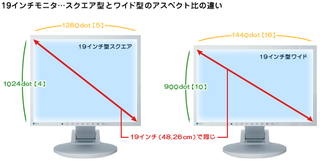
�� �A�X�y�N�g�� ��� �c���̒����̔䗦
�ׂ����v�Z�̘b�ɂȂ�̂ŏڂ����͏����܂��A���_�������܂���
���̓��C�h�^�̂ق����X�N�G�A�^�ɔ�ׂāA���ʂ���������ł��B
�ł����A�p�\�R���ʼnf���e���r���ς�l�������Ă�������ł��傤���A
�ŋ߂̓��C�h�^���嗬�ɂȂ��Ă��܂��B
�� �\�ʏ��� ��
�\�ʂ̏������@�ɂ���āA��������̂Ɣ�����2��ނ�����܂��B
������̂��̂��u�O���A�v�A�����̂��̂��u�m���O���A�v�Ƃ����A
��ʂ̌��������傫���قȂ�܂��B
���O���A�i����j�^�C�v

�y�����b�g�z
�E��ʂ̐F���N�₩
�E���̈������܂肪�ǂ�
�E�Î~���f�����L���C
�y�f�����b�g�z
�E�f�荞�݂�������
�E�ڂ����₷��
�E��ʂ̕\�ʂɃL�Y�����₷��
���m���O���A�i�����j�^�C�v

�y�����b�g�z
�E�f�荞�݂����Ȃ�
�E�ڂւ̕��S���y��
�E��ʂ̕\�ʂɃL�Y�����ɂ���
�y�f�����b�g�z
�E�Î~���f���̔��F���n��
�E��ʂ������ۂ�������ꍇ��
�E�F�̑Δ䂪�Ⴂ
���ɂ��@�u�𑜓x�v�@�u�������x�v�@�u����p�v�@�u�p�l�������v�@�ȂǂȂǁA
�l�X�ȍ��ڂ�����̂ł����A����b�ɂȂ��Ă��܂��܂��̂�
�w��ʃT�C�Y�x�@�Ɓ@�w�\�ʏ����x�@�����ł��o���Ă����܂��傤�B
������ς�̂��Ƃ������悤�Ȃ烏�C�h�Ō���A
�d���p�ɑI�ԂȂ�X�N�G�A�Ŕ����Ƃ��������ł��ˁB
����́A�v�����^�[�̎���ɂ��Đ������܂��B
���y���݂ɁI
2015�N01��29��
�L�[�{�[�h�̎��
�݂Ȃ���A����ɂ��́I
����̓L�[�{�[�h�̎�ނɂ��Đ������܂��B
���L�[�{�[�h

�w�Ń{�^����@���ăp�\�R���̉�ʂɕ�������́E�\�������鑕�u�ł��B
�Ֆʂɂ́u�L�[�v�ƌĂ��{�^��������ł���A
�p���A�����A�J�i�A�L���Ȃǂ�����Ă��܂��B
���݁A���������g�p���Ă���W���I�ȃL�[�{�[�h�̃L�[�z��́A
106/109���{��L�[�{�[�h�ƌĂ����̂ł��B
106�Ƃ�109�Ƃ����̂͂��̂܂܃L�[�̐��ɂȂ�܂��B

109�L�[�{�[�h�̃L�[�z��
�}�E�X�Ɠ����悤�ɁA�ڑ����@��2��ނ���܂��B
�� �L���ڑ� ��

�p�\�R���ƃL�[�{�[�h��USB�P�[�u���ȂǂłȂ��Ŏg�p����^�C�v�ł��B
�p�\�R������d���������ł���̂ŁA�o�b�e���[�͕s�v�ł��B
�p�\�R���ɐڑ����邾���ł����Ɏg�����Ƃ��ł��܂��B
�� �����ڑ� ��

�p�\�R���ƃL�[�{�[�h���P�[�u���Ȃ��Őڑ��ł��܂��B
�P�[�u�����Ȃ����ߎg������͌��サ�܂����A�o�b�e���[���K�v�ɂȂ�܂��B
�܂��A�L�[�ƃL�[�̊Ԃ̋����≟�����ސ[���Ȃǂɂ��Ⴂ������܂��B
�� �L�[�s�b�` ��

�L�[�̊Ԋu���L�[�s�b�`�Ƃ����܂��B
�����̎�ނ�15mm�`20mm���x�ŁA��ʓI�ȃT�C�Y��19mm���x�ł��B
�L�[�s�b�`���L������Ǝw��傫���������̂Ŕ��₷���Ȃ�܂��B
��������ƌ���ėׂ̃L�[�������Ă��܂����Ƃ�����܂��B
���ۂɑł��Ă݂Ď����̎�̑傫���ɂ��������̂�I�ԂƂ����ł��傤�B
�� �L�[�X�g���[�N ��

�L�[���������Ƃ��́A���ސ[�����L�[�X�g���[�N�Ƃ����܂��B
2mm�`4mm���x�̂��̂���ʓI�ł��B
������x�[�������ł��S�n���ǂ��Ɗ����܂����A
���ʁA�L�[�{�[�h�̌��݂������̂ł�����܂��B
�m�[�g�p�\�R���͖{�̂������̂ŃL�[�X�g���[�N�͐ł��B
���ɂ��ގ���`��A�L�[��ł����Ƃ��̉��Ȃǂ̈Ⴂ����������A
�X�}�[�g�t�H����^�u���b�g�ł��g������̂�Q�[����p�̂��́A
�J�o���ɓ���Ď����^�Ԃ��߂ɐ܂肽���߂���̂ȂǁA
���ɗl�X�Ȏ�ނ̃L�[�{�[�h������܂��B
�}�E�X���l�ɁA���ۂɐG���Ă݂Ďg��������������邱�Ƃ��I�X�X�����܂��B
����́A���j�^�[�i��ʁj�̎���ɂ��Đ������܂��B
���y���݂ɁI
2015�N01��28��
�}�E�X�̎��
�݂Ȃ���A����ɂ��́I
�O��܂ł̓p�\�R���{�̂�OS�A
��������Ă��镔�i��\�ɂ��Đ������Ă��܂����B
����́A�}�E�X��L�[�{�[�h�A���j�^�[�Ȃ�
�p�\�R���́u���Ӌ@��v�Ƃ�������̂ɂ��Đ������Ă����܂��B
�ł͂܂��A�}�E�X����B
���}�E�X

�L�[�{�[�h�ƕ��ԑ�\�I�ȓ��͋@��ŁA
���������l�Y�~�Ɏ��Ă��邱�Ƃ���u�}�E�X�v�ƌĂ�Ă��܂��B
��ʓI�Ɏ�̂Ђ�ɂ����܂���x�̑傫���ŁA
�\�ʂɂ͓��͑���̂��߂̃{�^�����������Ă��܂��B
�}�E�X�{�̂������Ƃɂ���ĉ�ʏ�̃J�[�\�����ړ����A
�}�E�X��̃{�^�����N���b�N���邱�Ƃɂ���Ďw���𑗂�܂��B
���̃}�E�X�ɂ͂������̎�ނ�����A�p�\�R���{�̂Ƃ̂Ȃ�����
�}�E�X�̓��������m����d�g�݂ɂ���ĕ��ނ���Ă��܂��B
�܂��͂Ȃ����A�ڑ���������������܂��B
�� �L���ڑ� ��

�p�\�R���{�̂Ƃ�USB�Ȃǂ̃P�[�u���Őڑ����܂��B
�d�r�����̕K�v�͂Ȃ��A�ڑ����邾���ŊȒP�Ɏg���܂��B
�� �����ڑ� ��

�킸��킵���P�[�u�����Ȃ��̂Ŏ��R���݂ɓ�������̂��ő�̓����ł��B
�������A���d�r�ō쓮���邽�߁A�d�r���ꂽ�ꍇ����s�\�ɂȂ�܂��B
���ɁA�}�E�X�̓��������m����d�g�݁A�ǂݎ������ł̕��ނł��B
���3�̕���������܂��B
�� ���w���}�E�X ��

�� ���i�� ��� ��
��ʓI�ɁA�����ɐԐFLED���̗p�����}�E�X�̂��Ƃ��w���܂��B
���˂��₷������̔�������K���X�e�[�u���Ȃǂł́A
���������܂����m�ł��Ȃ����Ƃ�����܂��̂Ń}�E�X�p�b�h�Ȃǂ��K�v�ł��B
�ቿ�i�т̃}�E�X�ł͎嗬�ɂȂ��Ă��܂��B
�� ���[�U�[���}�E�X ��

�� ���i�� ��� ��`��
�����Ƀ��[�U�[�𗘗p�����}�E�X�ł��B
�ԐFLED���̗p�����]���̃}�E�X�ł͓��������m���ɂ��������A
����̂���f�ނ�v���X�`�b�N�����~���Ȃǂ̏�ł�
���肵�����삪�\�ŁA�����x�ɓ��������m���܂��B
�� �u���[LED���}�E�X ��

�� ���i�� ��� ���`��
���[�U�[���̌��������g���̒Z���FLED���̗p���Ă��܂��B
���[�U�[���ɔ�ׁA��蓮���𐳊m�Ɍ��m�ł��邽�߁A
����܂ł̃}�E�X�����Ƃ����z�E�J�[�y�b�g�A�s�����K���X�A
����̂��锒���f�X�N�̏�Ȃǂł��g�����Ƃ��ł��܂��B
���ɂ��ׂ������ނ��邱�Ƃ��ł��܂����A
���̂��炢�m���Ă����Ζ�肠��܂���B
�ŁA�ǂ��I�Ԃ��Ƃ������Ƃł����A
�g���ꏊ�Ɨ��p�p�x����ƂȂ�܂��B
��̐����ɂ���悤�ɁA�K���X�e�[�u�������̂�����Ŏg���Ȃ�
���[�U�[�����u���[LED���A�}�E�X�p�b�h���g���Ȃ���w���ł������ł��傤�B
�܂��A�����^��Ŏg������A�P�[�u�����ז��ɂȂ�悤�Ȃ疳�����A
�ړ������Ȃ����A�����C�ɂȂ�Ȃ��Ȃ�L�����Ŗ�肠��܂���B
�����ė��p�p�x�ł����A�����ԃp�\�R��������Ȃ�A
���ɕ��S��������Ȃ��u�G���S�m�~�N�X�f�U�C���v�̃}�E�X���I�X�X�����܂��B

�u�G���S�m�~�N�X�v�Ƃ����̂́u�l�ԍH�w�v�Ƃ������A
���̂悤�Ȏ����₷�������Ԏg�p���Ă����ɂ����}�E�X�������Ă��Ă��܂��B
�}�E�X�͑傫�����l�X�Ȃ̂ŁA�Ɠd�ʔ̓X�Ȃǂɍs���Ď��ۂɐG���Ă݂�
�����̎�ɍ������ǂ����A���쐫�͂ǂ��Ȃ̂��m���߂�̂���Ԃł��ˁB
����́A�L�[�{�[�h�̎���ɂ��Đ������܂��B
���y���݂ɁI
